Heim >Software-Tutorial >mobile Applikation >So eröffnen Sie den Theme-Store in Xiaodai_Tutorial zum Öffnen des Theme-Stores in Xiaodai
So eröffnen Sie den Theme-Store in Xiaodai_Tutorial zum Öffnen des Theme-Stores in Xiaodai
- WBOYWBOYWBOYWBOYWBOYWBOYWBOYWBOYWBOYWBOYWBOYWBOYWBOriginal
- 2024-05-30 10:22:271086Durchsuche
1. Öffnen Sie zunächst die [Little Daily]-App. Klicken Sie unten auf der Hauptoberfläche von Little Daily, um weitere Einstellungsoberflächen zu öffnen.

2. Klicken Sie dann auf das [Quadrat]-Symbol in der oberen linken Ecke der Benutzeroberfläche für weitere Einstellungen, um die Benutzeroberfläche für weitere Seitenverwaltung zu öffnen.

3. Klicken Sie dann auf den Punkt hinter [Theme Store] in der Benutzeroberfläche für weitere Seitenverwaltung.

4. Schließlich wird der Punkt hinter [Theme Store] gelb, was bedeutet, dass der Theme Store erfolgreich von Xiaodai eröffnet wurde.
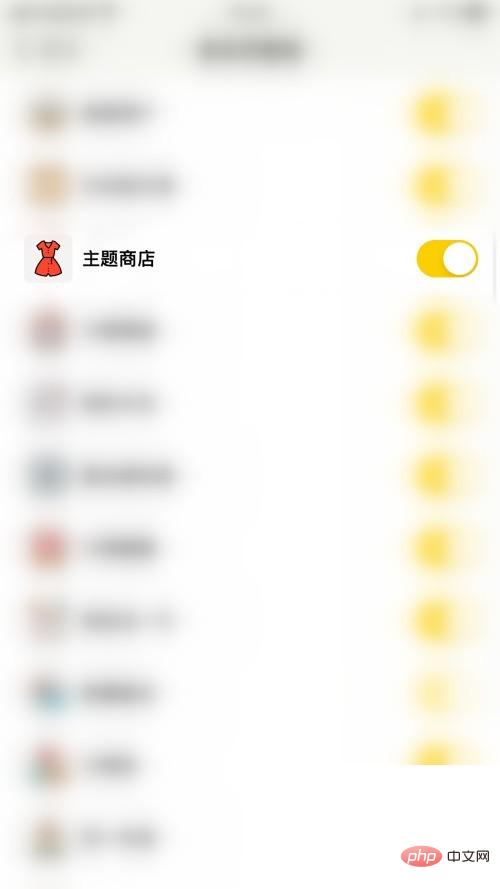
Das obige ist der detaillierte Inhalt vonSo eröffnen Sie den Theme-Store in Xiaodai_Tutorial zum Öffnen des Theme-Stores in Xiaodai. Für weitere Informationen folgen Sie bitte anderen verwandten Artikeln auf der PHP chinesischen Website!
In Verbindung stehende Artikel
Mehr sehen- Wie kann ich mehreren Benutzern erlauben, die Youku-Mitgliedschaft zu nutzen? Ausführliche Erklärung zur Verwendung mehrerer Mitglieder von Youku!
- So verknüpfen Sie eine Bankkarte und überprüfen den Kontostand mithilfe der WeChat-Handy-Bedienungsanleitung
- Teilen Sie uns mit, wie Sie nationale Karaoke-Begleitung exportieren und zeigen Sie, wie Sie Liedbegleitung extrahieren
- Eine einfache Anleitung zur Stapelübertragung von Fotos vom iPhone auf den Computer
- Teilen Sie die Anmeldemethode für iQiyi-Mitglieder: So können andere den Code scannen, um sich anzumelden, sodass zwei Personen ein VIP-Konto teilen können

